如何高效清理笔记本灰尘:保持高性能的秘诀
在快节奏的数字时代,笔记本电脑已成为我们工作、学习和娱乐不可或缺的伙伴。然而,随着时间的推移,灰尘的累积往往会成为影响笔记本性能的一大障碍。今天,我们就来深入探讨一下如何清理笔记本灰尘,确保你的“数字助手”始终保持最佳状态。
一、为何需要定期清理灰尘
笔记本内部精密的机械部件和复杂的散热系统极易受到灰尘的侵扰。灰尘不仅会降低散热效率,导致CPU和GPU过热,还可能引起风扇噪音增大、系统运行缓慢等问题。更严重的是,长期积累的灰尘可能引发短路,损坏硬件,缩短笔记本使用寿命。因此,定期清理灰尘是维护笔记本健康、提升使用体验的关键。
二、准备工作:安全第一
在动手之前,确保已经做好了充分准备:① 备份数据:以防万一,在操作前备份所有重要文件。② 断电与冷却:完全关闭笔记本,并等待其彻底冷却后再进行操作。③ 工具准备:准备一套专业的螺丝刀、气罐(压缩空气)、软毛刷、无尘布以及防静电手套。④ 环境选择:在干燥、无尘的环境下进行清理,避免二次污染。
三、拆解步骤:细致入微
拆解笔记本时需格外小心:① 移除底部螺丝:使用相应型号的螺丝刀,轻轻拧下笔记本底部所有的螺丝,并妥善保管。② 小心揭开底盖:从缝隙处轻轻撬开底盖,注意连接线和卡扣,避免暴力拆卸。③ 分离组件:根据笔记本结构,逐步分离键盘、触控板等部件,注意标记位置,便于复原。
四、深度清洁:无死角清理
接下来,进入核心环节:① 吹气除尘:使用气罐对主板、风扇、散热片等关键部位进行吹气清理,尽量保持一定距离,避免高压气流损伤元件。② 软毛刷辅助:对于难以吹掉的顽固灰尘,可用软毛刷轻轻拂去,注意力度和方向。③ 擦拭细节:使用无尘布蘸取少量酒精(切勿过多),轻轻擦拭接口、触点,确保其干净无垢。
五、组装与检查:确保一切复原
完成清洁后,开始组装:① 逆向操作:按照拆解的反顺序,逐一安装键盘、触控板等组件,确保所有螺丝复位。② 开机测试:连接电源,开机检查硬件功能是否正常,特别是风扇运转情况和散热效果。③ 软件监测:利用硬件监控软件检查CPU、GPU温度,确保清理效果。
六、日常维护:防患于未然
定期清理虽重要,日常维护同样不可忽视:保持使用环境清洁,减少灰尘来源。定期使用气罐简单吹扫进风口和出风口。安装散热底座,辅助散热,延长使用寿命。
总之,清理笔记本灰尘是一项看似简单实则精细的工作,它直接关系到笔记本的性能和寿命。通过上述步骤,你不仅能够有效提升笔记本的运行效率,还能在动手过程中增进对硬件的了解,享受DIY的乐趣。记住,耐心与细心是成功的关键,希望每位笔记本用户都能成为自己爱机的最佳守护者。
笔记本键盘怎么清理灰尘?
一、首先关闭笔记本电脑,并插除电源线。
二、接着把笔记本键盘朝下,轻轻晃动,把键盘缝隙内的灰尘杂物摇下来。
三、接着用湿纸巾或湿布包裹着汤匙柄顺着键盘缝隙擦拭掉缝隙内的灰尘 。
四、接着用棉球沾着工业酒精,擦试键盘面。
五、最后使用小型吸尘器,吸取键盘上各个角落,去掉大部分灰尘和脏东西。或者使用吹风机吹走污垢。
笔记本电脑老是吸灰尘怎么办?
因为笔记本屏幕容易产生静电容易吸到灰尘,用完要记得盖上,如果实在不想天天擦的那么辛苦,上淘宝买一个防静电屏幕保护膜,这样屏幕就不会吸一颗灰尘了,我也在用。键盘脏了可以买一些湿纸巾擦一下,请,
电脑里面太多灰尘怎么清理?
电脑里灰尘太多,可以用吹风机清理,用电吹风开到冷风挡在强风下,可以将电脑里的灰尘吹干净,然后可以用干布擦拭一遍
笔记本辅助散热如何清灰?
笔记本辅助散热器经过一段时间使用后,往往会积累大量的灰尘,影响通风效果,甚至会加速设备老化。
清理灰尘的方法很简单,首先关闭电源,将散热器拆下来,用吸尘器或者刷子轻轻清理灰尘,注意不要使用水或者清洁剂清洗,以免损坏设备。
清理完毕后,重新安装散热器,开机测试,确保通风良好。定期清理可以维护设备的性能和寿命,建议每半年进行一次。


